Tutorial como fazer a manutenção do PC. Baixar 3 programas GRÁTIS para fazer a manutenção do seu PC e deixar ele RÁPIDO como novo!
A maioria dos computadores precisa de uma faxina virtual regularmente. Vários pequenos erros tanto no registro, quanto nos arquivos baixados quando no próprio disco rígido fazem com que o computador fique cada vez mais lento.
Mas a maioria dos problemas pode ser resolvida com a simples manutenção do computador e sua limpeza!
Apesar de aparentemente chatas, cuidar do seu computador antes que ele apresente erros ou fique lerdo demais ou necessite ser formatado é uma ótima opção após levarmos tudo em conta.
Tutorial – Fazer a Manutencao do PC – Baixar programas para Manutenção computador
Então, fazendo uma analogia, primeiro iremos limpar a casa (fazer limpeza dos arquivos de internet e temporários); depois iremos procurar por coisas que não estão mais funcionando ou que não vamos mais usar (erros no registro), agora vamos arrumar as prateleiras (Scandisk por erros no disco rígido) e por fim vamos reorganizar tudo de acordo com o que estamos precisando usar. É assim que será feita a manutenção do computador!
- Primeiro vamos remover os arquivos temporários que são gravados no computador
- Depois vamos remover entradas de registro do Windows que não tem mais utilidade ou que deveriam ser removidas mas não foram.
- Em terceiro lugar vamos procurar por erros no disco e arquivos que não estão mais funcionando
- Por fim, vamos desfragmentar o disco, reembaralhando os arquivos para que os mais acessados fiquem mais próximos e acessíveis ao sistema do que os pouco acessados.
Primeiro passo – Limpando os Cookies, Temporários
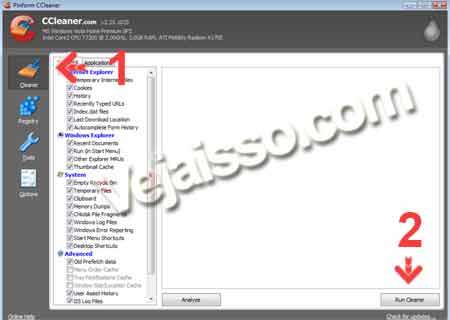
Primeiro você precisa fazer o download do CCleaner que vai ser muito útil para fazer a manutenção do PC através da limpeza dos arquivos temporários
Você vai clicar em Run Cleaner (2) e automaticamente vai ser feita a limpeza do seu computador. Assim sua internet e seus programas vão rodar bem mais rápido.
Inicialmente, todos os sites que você costumava utilizar vão estar sim mais lerdos para carregar. Isso é porque todo o estilo do site, cookies, foram removidos, para que você mantenha no computador apenas os sites que te importam.
Nas configurações avançadas (ícone de uma ferramenta) você pode configurar quais os cookies que você quer manter e quais você quiser excluir. Eu recomendo manter os de email, como gmail, hotmail e etc e os das redes sociais como Google+, Facebook e Twitter, assim você não precisa ficar entrando com seu login e senha no computador de casa.
Segundo passo – Arrumando os errinhos e jogando o fora o que não funciona no Registro
O registro é um arquivo do próprio Windows onde têm se onde está cada coisa e o que está relacionado a o que. Portanto desnstalar e instalar muito faz ele ficar grande e pouco funcionante, por isso é necessário limpá-lo de vez em quando. É o que fazemos aqui no Vejaisso.
O próprio CCleaner já faz muito bem essa função (outra opção, paga é o Registry Mechanic).
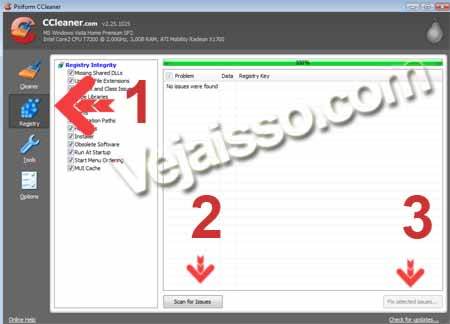
Para limpar o registro e corrigir os erros do registro, clique na aba Registry (1) do CCleaner, selecione então analisar (2) e procurar erros e então selecione Corrigir erros do registro (3).
Aceite todas correções e sempre faça o backup, vai que dá zica…
Terceiro Passo – Fazer ScanDisk procurando por erros e corrigir setores defeituosos
Para fazer a própria verificação do Windows por erros nos setores e correção automática você precisa seguir alguns passos:
- Você vai em “Meu Computador”
- Lado direito em C:
- Escolha Propriedades
- Escolha Ferramentas (aba na parte superior)
- Escolha Scandisk
- Cheque os dois itens e de ok`
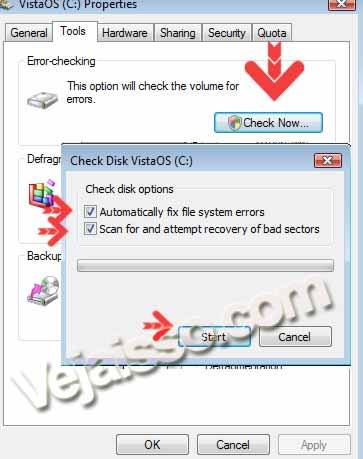
Manutenção do disco com o Check Disk (Scandisk) do Windows - Reinicie o computador
- Faça um lanche, vai demorar.
Para essa secção não precisou de download, pois o Check Disk (antigo Scandisk) é do próprio Windows, que executa assim que o disco não está mais em uso, por isso precisa reiniciar.
Quarto passo – Desfragmentar o Hard Drive para organizar a casa
Desfragmentar nada mais é que colocar os arquivos que você mais usa num lugar de mais fácil acesso e aqueles papeis que estão jogados de lado, mas que deviam estar arquivados, arquivar.
Portanto, a melhor hora para fazer isso é depois que o lixo foi jogado fora, os erros consertados e toda manutenção do PC quase feita.
Existem duas opções, grátis, o Defraggler, um desfragmentador de disco e otimizador para manutenção do PC e o JK Defrag GUI, que é excelente para desfragmentar mas menos visual – nem os experts do Vejaisso.com usam hehehe
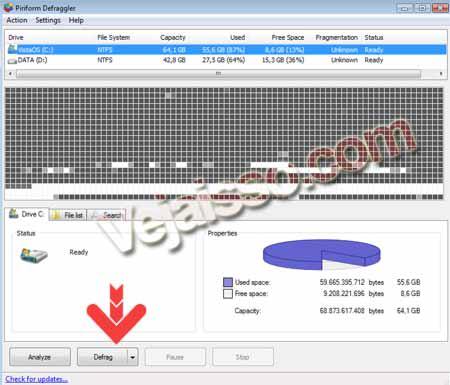
Nos dois o processo é o mesmo, escolha sua unidade de disco (C:) e então clique em desfragmentar (seta).
Pronto, aproveite seu computador zero bala, arrumadinho. Esse é o jeito mais simples de fazer a manutenção do computador. Existem diversos guias e tutoriais ensinando coisas difíceis e pouco práticas, atenha-se ao básico da manutenção de PC que a saúde do computador e sua manutenção agradecem.
Esse tutorial ensina a fazer a limpeza básica que todo computador PC rodando Windows deve fazer de tempos em tempos, pelo menos uma vez por mês. Nós recentemente falamos do melhor programa para otimizar o computador, grátis e fácil para fazer você mesmo.
Sumário
Fazer a manutenção do PC, apesar de parecer chato, é algo que permite com que seu computador continue rápido como novo por muito tempo, mesmo com o uso intenso por jogos e instalação e desinstalação de programas. Eu concordo com você, o Windows deveria automaticamente fazer isso, mas já que ele não faz, utilize esse tutorial para ir menos vezes aos técnicos de informática e manter seu PC rápido.



7 Comments
Pingback: Baixar programa consertar PC Windows grátis - arrumar computador
joclebio
preciso desse programa
Pingback: Como deixar seu PC silencioso: TUTORIAL melhorar barulho do computador
Pingback: Como desinstalar programas - Programa para remover programas a força
Pingback: Baixar programa para consertar erro de impressão, arrumar erro na impressão spooler
Pingback: Como consertar seu PC - Tutorial para arrumar problemas do computador
Pingback: Como configurar computador para não dar erro e NUNCA quebrar